Comment installer MODX Revolution sur un VPS CentOS 7 LAMP
Vous utilisez un système différent? MODX Revolution est un système de gestion de contenu (CMS) de niveau entreprise rapide, flexible, évolutif, gratuit et open source écrit i
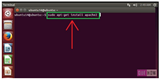
Apache est divisé en unités qui peuvent être personnalisées et configurées individuellement. Ces sections sont appelées hôtes virtuels.
Les hôtes virtuels permettent à l'administrateur d'utiliser un serveur pour héberger de nombreux domaines à l'aide d'une seule IP. Ceci est utile pour quiconque souhaite héberger plusieurs sites Web sur le même VPS, sans jamais indiquer que le même serveur héberge également d'autres sites. Ce processus peut être répété sans limite, en fonction de la charge que votre serveur peut gérer.
Afin de suivre ces étapes, vous devrez disposer:
Ma configuration fera des hôtes virtuels pour test1.comet test2.com. Vous devez les remplacer par vos propres domaines.
La racine du document sera définie dans des répertoires individuels sous le /var/wwwdossier. Créez un répertoire ici pour les deux hôtes virtuels, comme ceci:
sudo mkdir /var/www/test1
sudo mkdir /var/www/test2
Les répertoires que vous avez créés appartiennent à l'utilisateur root. Vous devez changer la propriété de l'utilisateur normal pour pouvoir modifier les fichiers. $USERest l'utilisateur auquel vous êtes actuellement connecté.
sudo chown -R $USER:$USER /var/www/test1
sudo chown -R $USER:$USER /var/www/test2
Vous devez également modifier les autorisations sur le répertoire Web général et tous les fichiers et dossiers qu'il contient.
sudo chmod -R 755 /var/www
Créez une index.htmlpage pour chaque site.
nano /var/www/test1/index.html
Dans ce fichier HTML, vous pouvez placer du contenu simple juste pour indiquer que votre configuration fonctionne. Par exemple, mon fichier ressemble à ceci.
<html>
<head>
<title>test1</title>
</head>
<body>
<h1>test1.com virtual host !</h1>
</body>
</html>
Enregistrez et fermez le fichier lorsque vous avez terminé.
Copiez maintenant ce fichier sur le deuxième site.
cp /var/www/test1/index.html /var/www/test2/index.html
Vous pouvez ensuite l'ouvrir et le modifier.
nano /var/www/test2/index.html
<html>
<head>
<title>test2</title>
</head>
<body>
<h1>test2.com virtual host !</h1>
</body>
</html>
Enregistrez et fermez ce fichier lorsque vous avez terminé.
Les fichiers d'hôte virtuel spécifient la configuration de nos hôtes virtuels et dictent la façon dont le serveur Web Apache répondra aux différentes demandes de domaine.
Apache est livré avec un fichier d'hôte virtuel par défaut, 000-default.conf. Copiez ce fichier et modifiez-le pour le premier domaine.
sudo cp /etc/apache2/sites-available/000-default.conf /etc/apache2/sites-available/test1.conf
sudo nano /etc/apache2/sites-available/test1.conf
Le fichier ressemblera à ceci (sans commentaires):
<VirtualHost *:80>
ServerAdmin webmaster@localhost
DocumentRoot /var/www/html
</VirtualHost>
Remplacez la ServerAdmindirective par l'e-mail par lequel l'administrateur du site peut recevoir des e-mails. Ensuite, vous devez ajouter trois directives:
Le fichier d'hôte virtuel doit ressembler à ce qui suit.
<VirtualHost *:80>
ServerAdmin [email protected]
ServerName test1.com
ServerAlias www.test1.com
DocumentRoot /var/www/test1
</VirtualHost>
Enregistrez et fermez le fichier.
Vous pouvez faire de même avec le deuxième domaine.
sudo cp /etc/apache2/sites-available/test1.conf /etc/apache2/sites-available/test2.conf
sudo nano /etc/apache2/sites-available/test2.conf
Vous devez maintenant le modifier pour référencer votre deuxième domaine.
<VirtualHost *:80>
ServerAdmin [email protected]
ServerName test2.com
ServerAlias www.test2.com
DocumentRoot /var/www/test2
</VirtualHost>
Enregistrez et fermez le fichier lorsque vous avez terminé.
L' a2ensiteoutil peut être utilisé pour activer chacun de nos sites comme ceci:
sudo a2ensite test1.conf
sudo a2ensite test2.conf
Lorsque vous avez terminé, vous devez redémarrer Apache pour que ces modifications prennent effet:
sudo service apache2 restart
Si vous recevez ce message:
*Restarting web server apache2
AH00558: apache2: Could not reliably determine the server's fully qualified domain name, using 127.0.0.1. Set >the 'ServerName' directive globally to suppress this message
... ne vous inquiétez pas, cela n'affecte pas nos sites.
Maintenant que vos hôtes virtuels sont configurés, vous pouvez les tester en accédant aux domaines que vous avez configurés dans votre navigateur Web:
Si ces deux sites fonctionnent, vous avez correctement configuré deux hôtes virtuels sur le même serveur.
Vous utilisez un système différent? MODX Revolution est un système de gestion de contenu (CMS) de niveau entreprise rapide, flexible, évolutif, gratuit et open source écrit i
McMyAdmin est un panneau de contrôle de serveur Minecraft utilisé pour administrer votre serveur. Bien que McMyAdmin soit gratuit, il existe plusieurs éditions, dont certaines sont pai
TeamTalk est un système de conférence qui permet aux utilisateurs davoir des conversations audio / vidéo de haute qualité, un chat textuel, de transférer des fichiers et de partager des écrans. Cest moi
Vous utilisez un système différent? Introduction CyberPanel est lun des premiers panneaux de contrôle du marché à la fois open source et utilisant OpenLiteSpeed. Quest-ce que
PhpBB est un programme de babillard open source. Cet article vous montrera comment installer phpBB sur un serveur Web Apache sur Ubuntu 16.04. Cétait écrit
Avoir un seul utilisateur, qui est root, peut être dangereux. Permet donc de résoudre ce problème. Vultr nous donne la liberté de faire ce que nous voulons avec nos utilisateurs et nos serveurs
Vous utilisez un système différent? ESpeak peut générer des fichiers audio de synthèse vocale (TTS). Ceux-ci peuvent être utiles pour de nombreuses raisons, telles que la création de votre propre Turin
Vous utilisez un système différent? Thelia est un outil open source pour la création de sites Web de commerce électronique et la gestion de contenu en ligne, écrit en PHP. Code source Thelia i
Vous utilisez un système différent? Fuel CMS est un système de gestion de contenu basé sur CodeIgniter. Son code source est hébergé sur GitHub. Ce guide vous montrera comment
Introduction Vous avez des problèmes de connectivité lorsque des visiteurs dautres pays accèdent à votre site Web? Vous vous demandez pourquoi la vitesse de téléchargement de votre Foreig
Vous utilisez un système différent? Ghost est une plate-forme de blogs open source qui gagne en popularité auprès des développeurs et des utilisateurs ordinaires depuis sa 201
Pip est un outil de gestion des packages Python. Lutilisation dun gestionnaire de packages permet une gestion efficace de votre serveur. Dans ce tutoriel, je vais expliquer comment t
BBR (Bottleneck Bandwidth and RTT) est un nouvel algorithme de contrôle de congestion qui est contribué à la pile TCP du noyau Linux par Google. Avec BBR en place,
Icinga 2 est un système de surveillance des ressources réseau open source largement utilisé, et Icinga Web 2 est linterface Web officielle pour Icinga 2. Dans ce didacticiel,
YOURLS (Your Own URL Shortener) est une application open source de raccourcissement dURL et danalyse de données. Dans cet article, nous couvrirons le processus dinstallation
Vous utilisez un système différent? TLS 1.3 est une version du protocole TLS (Transport Layer Security) qui a été publiée en 2018 en tant que norme proposée dans la RFC 8446
Cet article vous apprendra comment configurer une prison chroot sur Debian. Je suppose que vous utilisez Debian 7.x. Si vous utilisez Debian 6 ou 8, cela peut fonctionner, bu
Introduction Un moyen facile de configurer un serveur VPN sur Debian est avec PiVPN. PiVPN est un installateur et un wrapper pour OpenVPN. Il crée des commandes simples pour vous t
Vous utilisez un système différent? Alfresco Community Edition est une version open source des services de contenu Alfresco. Il est écrit en Java et utilise PostgreSQL t
Vous utilisez un système différent? RTMP est idéal pour diffuser du contenu en direct. Lorsque RTMP est associé à FFmpeg, les flux peuvent être convertis en différentes qualités. Vultr i
Découvrez comment générer une clé SSH pour accéder à votre serveur sans mot de passe. Suivez nos étapes faciles à comprendre pour créer et ajouter des clés SSH.
Découvrez comment créer un serveur de messagerie avec hMailServer sous Windows pour recevoir des e-mails facilement.
Les attaques de ransomware sont en augmentation, mais l'IA peut-elle aider à lutter contre le dernier virus informatique ? L'IA est-elle la réponse ? Lisez ici, sachez que l'IA est un boone ou un fléau
ReactOS, un système d'exploitation open source et gratuit est ici avec la dernière version. Cela peut-il suffire aux besoins des utilisateurs de Windows modernes et faire tomber Microsoft ? Découvrons-en plus sur cet ancien style, mais une expérience de système d'exploitation plus récente.
Whatsapp a finalement lancé l'application de bureau pour les utilisateurs Mac et Windows. Vous pouvez désormais accéder facilement à Whatsapp depuis Windows ou Mac. Disponible pour Windows 8+ et Mac OS 10.9+
Lisez ceci pour savoir comment l'intelligence artificielle devient populaire parmi les petites entreprises et comment elle augmente les probabilités de les faire grandir et de donner à leurs concurrents un avantage.
Récemment, Apple a publié macOS Catalina 10.15.4, une mise à jour supplémentaire pour résoudre les problèmes, mais il semble que la mise à jour cause davantage de problèmes, ce qui entraîne le bridage des machines mac. Lisez cet article pour en savoir plus
13 outils commerciaux d'extraction de données de Big Data
Notre ordinateur stocke toutes les données d'une manière organisée connue sous le nom de système de fichiers de journalisation. C'est une méthode efficace qui permet à l'ordinateur de rechercher et d'afficher des fichiers dès que vous appuyez sur la recherche.https://wethegeek.com/?p=94116&preview=true
Alors que la science évolue à un rythme rapide, prenant le pas sur une grande partie de nos efforts, les risques de nous soumettre à une Singularité inexplicable augmentent également. Lisez, ce que la singularité pourrait signifier pour nous.











